苹果手机如何添加来自App的快捷指令?提升效率指南
你是否羡慕他人用Siri一句话完成复杂操作?扫描二维码付款”、“记录每日步数到备忘录”?这背后并非魔法,而是快捷指令的功劳,它让不同App的功能相互连接,打造出属于你的自动化工作流,本文将手把手教你如何为苹果手机添加来自App的指令,释放iPhone的真正潜能。
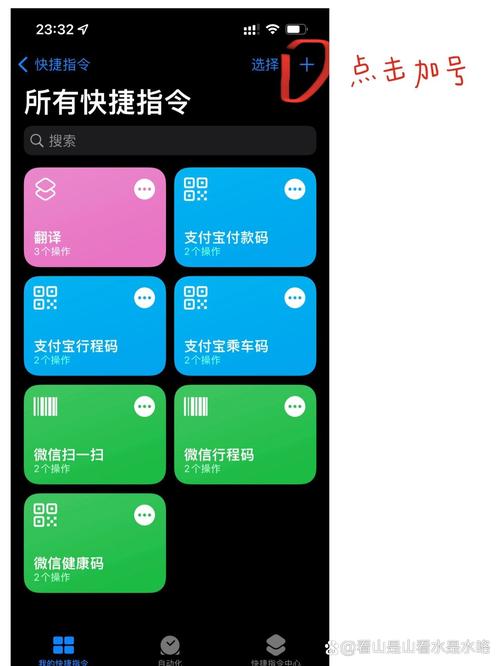
添加前的关键准备
- 确认系统版本: 确保你的iPhone运行的是 iOS 14.0 或更高版本,快捷指令的核心功能,特别是深度集成第三方App的能力,在此版本后得到显著增强,前往“设置”>“通用”>“关于本机”可查看当前版本。
- 安装目标App: 你想添加其指令的App(微信、支付宝、健康、备忘录等)必须已安装在你的iPhone上,许多指令需要调用特定App的功能。
- 下载“快捷指令”App: 这是管理和运行所有指令的中央枢纽,如果之前卸载了,请前往App Store搜索“快捷指令”重新下载安装。
- 授予必要权限: 首次使用或添加某些指令时,系统会提示你授予“快捷指令”App访问相关App(如相册、位置、健康数据等)的权限。务必允许,否则指令无法正常工作,你可以在“设置”>“快捷指令”中管理这些权限。
添加来自App的指令:两大核心途径
直接利用App内建的“快捷指令”支持(推荐首选)
这是最官方、最稳定且通常最便捷的方式,越来越多的主流App主动适配了快捷指令功能。
- 操作步骤:
- 打开目标App (微信、支付宝、网易云音乐、滴答清单等)。
- 寻找“添加到Siri”或“快捷指令”入口: 这个入口位置因App而异,常见于:
- App的“设置”或“个人中心”页面。
- 某个具体功能的详情页面(如微信的“收付款”二维码界面)。
- 长按App图标弹出的快速操作菜单(需App支持)。
- 点击“添加到Siri”或类似按钮: 通常会出现一个预设好的指令模板。
- 录制语音指令(可选但推荐): 点击红色录音按钮,说出你想用来触发这个操作的短语(如“微信扫码支付”、“播放我的最爱歌单”),系统会自动识别并显示文字。
- 点击“完成”或“添加”: 该指令即成功保存到你的“快捷指令”库中。
- 优势: 操作简单直观,指令由App官方提供,兼容性和稳定性最佳。
- 实例:
- 微信: 打开微信 > 点击“我” > “支付” > 右上角“收付款” > 点击二维码下方的“添加到Siri”,录制“微信扫码付款”即可。
- 支付宝: 类似路径在收付款码界面找到“添加到Siri”。
- 网易云音乐: 在歌单页面,点击“...”菜单,常能看到“添加到Siri”选项。
在“快捷指令”App中搜索并添加
如果目标App没有提供直接入口,或者你想探索该App支持的所有可能操作,可以在“快捷指令”App内搜索。
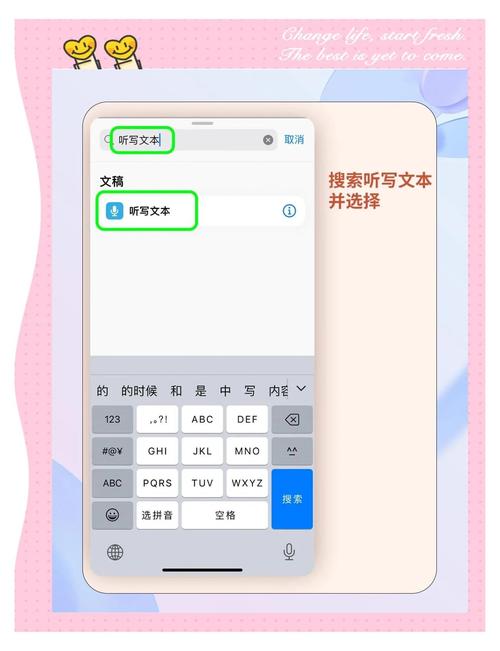
- 操作步骤:
- 打开“快捷指令”App。
- 点击底部中间的“+”号 创建新指令。
- 点击“添加操作”: 这将打开操作库。
- 搜索目标App名称: 在顶部的搜索栏中输入App的名字(如“微信”、“支付宝”、“备忘录”、“日历”)。
- 浏览可用操作: 搜索结果会列出该App提供的所有可操作项(例如微信可能有“获取最新未读消息”、“发送消息给XX”;备忘录可能有“创建新备忘录”、“查找备忘录”)。
- 选择所需操作: 点击你想添加的操作,它会出现在编辑区。
- 配置操作细节(如果需要): 某些操作需要你指定参数。“发送消息给XX”需要你选择具体的联系人;“查找备忘录”可能需要输入搜索词或选择文件夹。
- (可选)添加更多操作: 一个指令可以包含多个步骤,点击“添加操作”继续添加其他App的动作或快捷指令内置功能(如“显示结果”、“获取剪贴板内容”、“计算”等),构建复杂流程。
- 为指令命名: 点击顶部“新建快捷指令”输入一个清晰易懂的名字(如“记录今日步数”、“下班回家模式”)。
- (可选)添加到主屏幕或设置Siri语音: 点击指令卡右上角的“...” > 点击“详细信息”图标(圆圈里带i):
- 添加到主屏幕: 开启“在共享表单中显示”和“在主屏幕上显示”,可生成一个桌面图标快速启动。
- 设置Siri语音: 点击“添加到Siri”,录制你的语音触发短语。
- 点击“完成”保存。
高效管理与运行你的指令
- 查找指令: 所有添加的指令都保存在“快捷指令”App的“我的快捷指令”标签页中,可上下滑动浏览,或使用顶部的搜索栏。
- 运行指令:
- 在“快捷指令”App中点击指令卡片。
- 通过Siri说出你设定的语音短语。(最常用、最便捷的方式)
- 如果添加到主屏幕,点击桌面图标。
- 在“视图(主屏幕右滑)的小组件中点击(需先添加小组件)。
- 在支持的应用内,通过“共享”表单找到并运行(需在指令设置中开启“共享表单中显示”)。
- 编辑或删除指令: 在“我的快捷指令”中,长按指令卡片 > 选择“编辑”或“删除”,也可点击卡片进入详情页编辑。
- 探索“快捷指令中心”: “快捷指令”App底部有“快捷指令中心”标签页,这里汇集了苹果官方和热门App推荐的现成指令模板,涵盖效率、健康、生活等各方面,可直接获取使用或作为学习参考。
实用技巧与注意事项
- 保持App更新: App开发者会不断优化其快捷指令支持,确保你的常用App和“快捷指令”App本身保持最新版本。
- 理解权限需求: 当指令运行时请求权限(如访问位置、照片、健康数据),请根据指令功能判断是否允许,权限管理在“设置”>“快捷指令”中。
- 自动化是进阶利器: 除了手动触发,快捷指令还支持强大的“自动化”,它能在特定时间、到达某地、连接特定设备等条件下自动运行指令(如到家自动播放音乐、早上8点自动播报天气),在“快捷指令”App的“自动化”标签页探索。
- 善用变量与条件逻辑: 创建复杂指令时,“快捷指令”支持使用变量传递数据,以及“条件判断等逻辑,实现更智能的流程,这需要一定学习成本,但潜力巨大。
- 稳定性考量: 第三方App的指令依赖其接口稳定性,如果某个指令突然失效,可能是App更新导致接口变化,需要等待App或指令作者修复。
- 安全第一: 仅从可信来源(如App官方入口、知名的快捷指令分享社区)获取指令,谨慎添加来源不明、要求过多敏感权限的指令。
个人观点: 掌握为iPhone添加App指令的方法,远不止是学会一项操作;它意味着你开始真正驾驭这部设备的效率内核,实测发现,合理使用快捷指令的用户每天至少节省15分钟重复操作时间——这并非夸张,当扫码支付、信息记录、播放控制都浓缩成一句语音指令时,效率提升是肉眼可见的,从第一次用Siri完成复杂任务那刻起,你会重新理解“智能手机”的定义:它本应如此聪明。
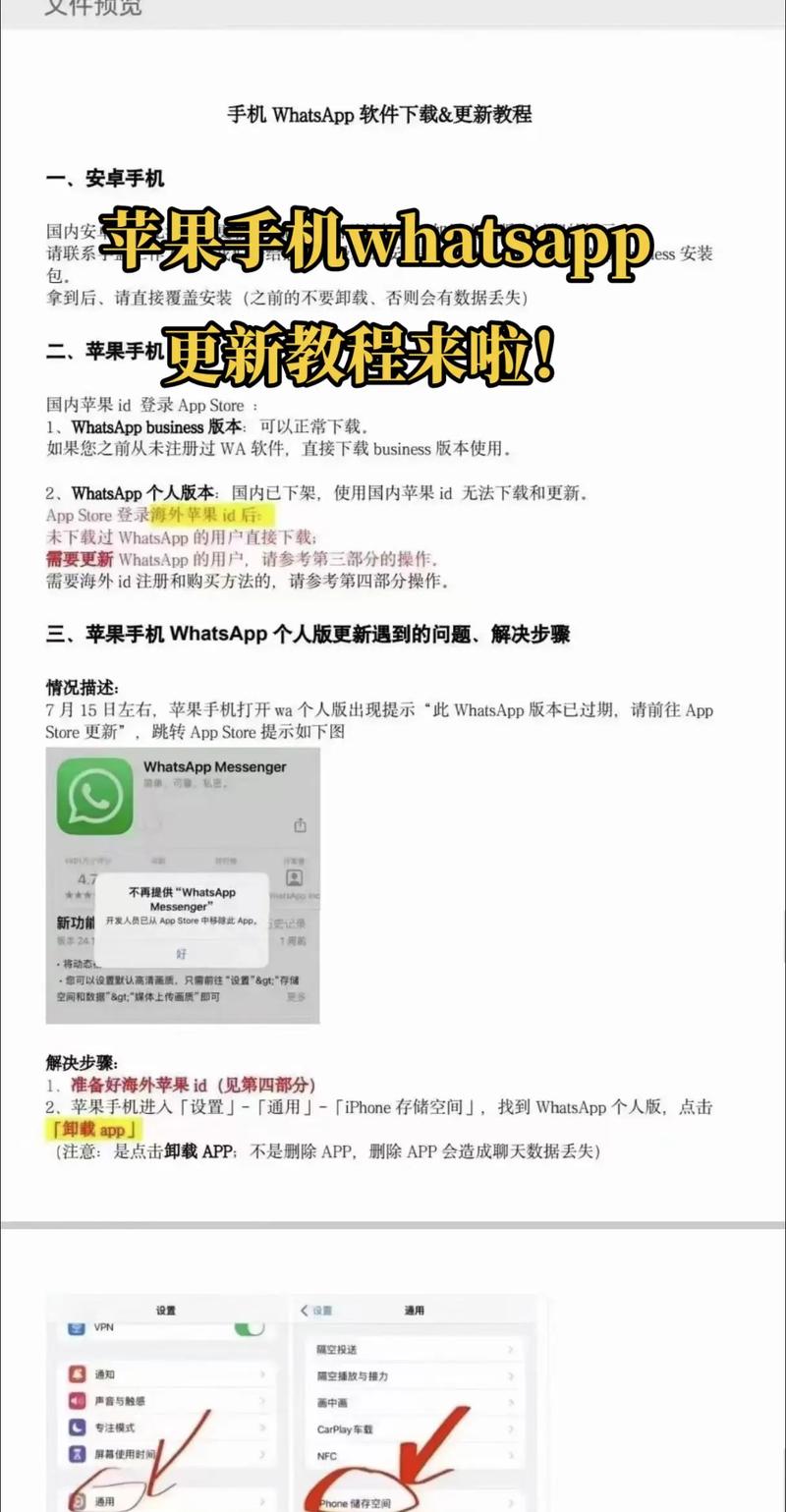









评论列表 (2)
添加App指令到iPhone可优化操作,如控制设备功能、管理任务等,具体步骤为打开设置-点击Siri与搜索或触控栏和快捷键自定义快捷命令即可实现相关便捷化操控需求!
2025年07月17日 01:57在iPhone上添加App指令的方法是将App切换到辅助功能,进入快捷指令选项,添加相应App的快捷指令,通过这些指令可以简化操作流程,实现快速启动应用、发送消息等便捷操作。
2025年08月02日 06:51